Convertire DWG (Autocad) in PDF e visualizzatore CAD
Aggiornato il:
Programmi gratuiti per aprire file CAD e convertire i file Autocad e DWG in PDF
 Nel mondo lavorativo, ogni settore ha un proprio software standard, un programma che viene utilizzato dal 90% degli addetti a quell'ambito lavorativo. Per l'ingegneria, il disegno tecnico e architettonico, bidimensionale e tridimensionale, il software AutoCAD è quasi universale ed anche il migliore.
Nel mondo lavorativo, ogni settore ha un proprio software standard, un programma che viene utilizzato dal 90% degli addetti a quell'ambito lavorativo. Per l'ingegneria, il disegno tecnico e architettonico, bidimensionale e tridimensionale, il software AutoCAD è quasi universale ed anche il migliore.Se vogliamo esportare i disegni e i progetti il formato di riferimento è DWG, che può essere visualizzato su altri programmi AutoCAD installati. Il problema nasce quando non sappiamo se il ricevitore del file dispone di AutoCAD installato: in questo caso il file non può essere aperto.
Nella guida che segue vi mostreremo come convertire DWG in PDF e come visualizzare i file di AutoCAD anche senza avere il programma ufficiale installato, così da poter sempre accedere ai progetti e ai disegni di AutoCAD senza dover spendere una fortuna per la licenza del programma.
LEGGI ANCHE -> Alternative Autocad gratis per creare disegni CAD e DWG
DWG TrueView
Per coloro che hanno bisogno di convertire i file DWG di Autocad in PDF, consiglio di utilizzare il programma DWG TrueView, fornito dalla stessa Autodesk e scaricabile gratuitamente.
 Il programma funziona con tutti i file CAD creati da qualsiasi versione di AutoCAD e funziona quindi come valido visualizzatore dei file DWG. Se vogliamo convertire un file DWG in PDF premiamo sul logo di TrueView in alto a sinistra, portiamoci sul menu Export e scegliamo PDF dal menu. Premendo poi su Plot è possibile scegliere come esportare il file e la qualità del PDF da generare.
Il programma funziona con tutti i file CAD creati da qualsiasi versione di AutoCAD e funziona quindi come valido visualizzatore dei file DWG. Se vogliamo convertire un file DWG in PDF premiamo sul logo di TrueView in alto a sinistra, portiamoci sul menu Export e scegliamo PDF dal menu. Premendo poi su Plot è possibile scegliere come esportare il file e la qualità del PDF da generare.FreeCAD
Altra alternativa per aprire e convertire i file DWG su PC è FreeCAD, disponibile al download dal sito ufficiale.
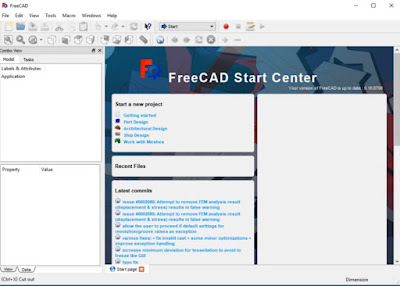 Il programma supporta tutti i file DWG generati con AutoCAD e permette anche di applicare delle modifiche, così da poter agire sui disegni e sui progetti 3D senza disporre del costoso programma di Autodesk. Per convertire il disegno in PDF non dobbiamo far altro che aprire il menu File, premere su Print ed utilizzare la stampante PDF virtuale di Windows o una delle stampanti virtuali PDF installabili liberamente su PC.
Il programma supporta tutti i file DWG generati con AutoCAD e permette anche di applicare delle modifiche, così da poter agire sui disegni e sui progetti 3D senza disporre del costoso programma di Autodesk. Per convertire il disegno in PDF non dobbiamo far altro che aprire il menu File, premere su Print ed utilizzare la stampante PDF virtuale di Windows o una delle stampanti virtuali PDF installabili liberamente su PC.AutoCAD: editor DWG (App)
Se abbiamo un telefono o un tablet con noi possiamo visualizzare o convertire i file DWG direttamente da mobile scaricando l'app AutoCAD, disponibile gratuitamente dal Google Play Store e dall'Apple App Store.
 L'app è molto semplice da utilizzare e permette di visualizzare tutti i file DWG generati con i programmi AutoCAD, senza dover scomodare app di terze parti. L'app permette anche di stampare i disegni in PDF, basterà aprire il disegno, aprire il menu Esporta e selezionare l'esportazione come file PDF.
L'app è molto semplice da utilizzare e permette di visualizzare tutti i file DWG generati con i programmi AutoCAD, senza dover scomodare app di terze parti. L'app permette anche di stampare i disegni in PDF, basterà aprire il disegno, aprire il menu Esporta e selezionare l'esportazione come file PDF.Siti per convertire file DWG in PDF
Sul web sono disponibili anche dei siti specializzati nella conversione dei file DWG in PDF, così da poter effettuare la conversione al volo prima di inviare l'email o il messaggio al destinatario scelto.
Per convertire i file AutoCAD in PDF possiamo utilizzare il sito ZamZar.
 Dopo aver aperto il sito premiamo su Aggiungi file, carichiamo il file DWG, scegliamo PDF come formato d'uscita e premiamo infine su Converti ora per avviare la conversione. Al termine verrà scaricato il file PDF con il progetto, così da poterlo condividere con facilità.
Dopo aver aperto il sito premiamo su Aggiungi file, carichiamo il file DWG, scegliamo PDF come formato d'uscita e premiamo infine su Converti ora per avviare la conversione. Al termine verrà scaricato il file PDF con il progetto, così da poterlo condividere con facilità.Altro sito che possiamo utilizzare per la conversione online da DWG a PDF è MiConv.
 In maniera simile al sito precedente premiamo su Scegliere i file, scegliamo il file da convertire e attendiamo la conversione da parte del sito, che procederà in maniera del tutto automatica.
In maniera simile al sito precedente premiamo su Scegliere i file, scegliamo il file da convertire e attendiamo la conversione da parte del sito, che procederà in maniera del tutto automatica.Per finire vi consigliamo di provare anche il sito AnyConv, che offre uno dei migliori convertitori da DWG a PDF.
 Aprendo questo sito possiamo avviare la conversione premendo sul tasto Scegli il file, caricando il file DWG da convertire e confermando le opzioni fornite, così da poter scaricare subito il file PDF del disegno.
Aprendo questo sito possiamo avviare la conversione premendo sul tasto Scegli il file, caricando il file DWG da convertire e confermando le opzioni fornite, così da poter scaricare subito il file PDF del disegno.Conclusioni
Come abbiamo visto in alto non mancano i metodi per visualizzare e per convertire i file DWG generati con AutoCAD, così da poter condividere un disegno o un progetto con la consapevolezza che potranno essere visionati e valutati anche da chi non ha AutoCAD installato sul computer (scelta comprensibile, visto il costo elevato per la licenza di questo programma).
Se il destinatario del PDF non ha nemmeno un lettore PDF o cerca delle alternative a Adobe Reader possiamo suggerire la lettura delle guide ai migliori programmi PDF alternativi ad Adobe e le migliori app mobile per leggere i PDF, così da poter aprire sempre almeno i file PDF.
Sempre a tema di conversioni vi consigliamo di leggere la nostra guida sui migliori convertitori di file per ogni formato e tipologia. Per chi invece cerca app e programmi per disegni CAD possiamo leggere le nostre guide sui programmi CAD gratuiti per disegno tecnico 2D e modellazione 3D e Siti (Web App) per disegno 3D e progetti CAD (via browser e online).

Posta un commento
Per commentare, si può usare un account Google / Gmail. Se vi piace e volete ringraziare, condividete! (senza commento). Selezionare su "Inviami notifiche" per ricevere via email le risposte Info sulla Privacy